
Информатика / Лабораторные работы / Krohaleva_Kojevnikova
.pdf
Кожевникова Е.В. |
Microsoft Office 2007: MS Word, |
||||
Крохалева А.Е. |
MS Excel для экономистов |
||||
|
|
|
|
|
|
|
|
|
|
|
|
|
|
|
|
|
|
Рис. 5. Маркированный список
4.Вставьте в документ текст из Приложения № 2, измените многоуровневый список, присвоив пунктам нумерацию 5.3.1 и 5.3.2 соответственно.
5.Измените стиль многоуровневого списка, присвойте файлу имя «Список» и продемонстрируйте работу преподавателю.
Лабораторная работа №4
Работа с объектами SmartArt
1.Создайте новый документ MS Word 2007.
2.Вставьте объект «Воронка» галереи рисунков SmartArt:
ГОУ ВПО УГТУ-УПИ |
стр. 11 из 41 |
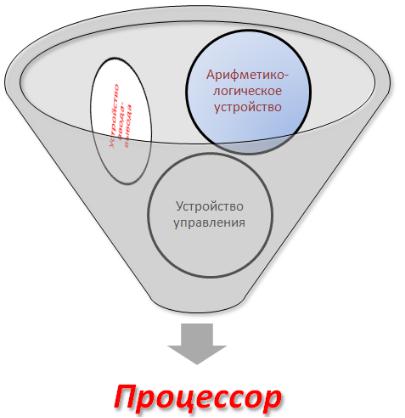
Кожевникова Е.В. |
Microsoft Office 2007: MS Word, |
Крохалева А.Е. |
MS Excel для экономистов |
|
|
Рис. 6. Объект SmartArt «Воронка»
3.Наберите текст, отформатируйте по следующим параметрам:
для текста «Арифметико-логическое устройство»: шрифт – полужирный, цвет – любой, заливка – градиентная, цвет заливки – на выбор;
для текста «Устройства ввода-вывода»: шрифт – обычный, цвет – на выбор, направление текста – поворот на 270о (выделить объект форматирования → правой кнопкой мыши → параметры анимации или формат фигуры), преобразовать окружность в овал, задать произвольный угол поворота; заливка – градиентная (выберете произвольный тип, направление заливки, цветовую гамму);
для «Устройства управления»: шрифт – обычный, цвет – на выбор, эффект тени для текста, цвет тени – на выбор;
ГОУ ВПО УГТУ-УПИ |
стр. 12 из 41 |
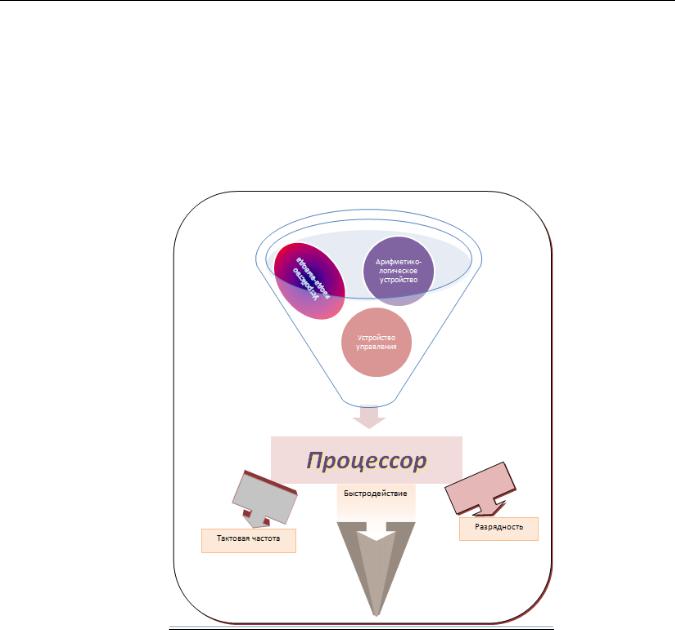
Кожевникова Е.В. |
Microsoft Office 2007: MS Word, |
Крохалева А.Е. |
MS Excel для экономистов |
для текста «Процессор»: шрифт – полужирный курсив, цвет – на выбор, эффект тени для текста, цвет тени выбрать контрастным по отношению к тексту.
4.Добавить стрелки к рисунку, отформатировать по указанному на примере шаблону:
Рис. 7. Окончательный вид
Лабораторная работа №5
Рисунки в Word 2007
1.Запустите приложение MS Word 2007. Создайте новый документ.
2.Новый документ отформатируйте по следующим параметрам:
ГОУ ВПО УГТУ-УПИ |
стр. 13 из 41 |

Кожевникова Е.В. |
Microsoft Office 2007: MS Word, |
Крохалева А.Е. |
MS Excel для экономистов |
Ориентация – альбомная;
Цвет страницы – лиловый, фон 2;
Границы страницы – с эффектом тени, цвет границы выбрать темнее цвета страницы;
Тема – изящная.
3. Создайте рекламное объявление следующего вида:
Рис. 8. Рекламное объявление
Для этого вставьте новое полотно (Вставка → Фигуры), для полотна задайте следующий формат:
цвет заливки – золотистый, акцент 4, более светлый оттенок 60%,
контур фигуры – лиловый, цвет 2, более темный оттенок 25%,
изменить форму полотна на скругленный прямоугольник.
ГОУ ВПО УГТУ-УПИ |
стр. 14 из 41 |

Кожевникова Е.В. |
Microsoft Office 2007: MS Word, |
Крохалева А.Е. |
MS Excel для экономистов |
На полотне необходимо создать надписи (Вставка → Надпись → Нарисовать надпись), вставить рисунки (из коллекции клипов MS Office), декора-
тивный текст в документ (кнопка  ), рисунок «Мой компьютер» скопировать с рабочего стола.
), рисунок «Мой компьютер» скопировать с рабочего стола.
4.Сохраните указанное форматирование объектов. Создайте нижний колонтитул с фамилией и именем студента, выполнившего работу, вставьте в колонтитул дату создания рекламного объявления.
5.Присвойте файлу имя «Реклама».
6.Продемонстрируйте работу преподавателю.
Лабораторная работа №6
Работа с текстом и графикой
1.Запустите приложение MS Word 2007. Создайте новый документ, присвойте имя «Колонки».
2.Для созданного документа установите следующие режимы форматирова-
ния:
Поля: |
|
верхнее – 2 см |
правое – 1,5 см |
левое – 3 см |
положение переплета – слева |
переплет – 0 см |
|
нижнее – 2 см |
|
Применить: ко всему документу. |
|
|
|
ГОУ ВПО УГТУ-УПИ |
стр. 15 из 41 |

Кожевникова Е.В. |
Microsoft Office 2007: MS Word, |
Крохалева А.Е. |
MS Excel для экономистов |
3. Наберите следующий текст (рис. 9):
Рис. 9. Текст
Параметры абзаца: отступ первой строки на 1 см, междустрочный интервал
– одинарный, интервалы перед/после – авто, отступы слева/справа – 0 см.
Шрифт: TimesNewRoman, размер – 14, начертание – обычное, цвет – на вы-
бор.
Установите автоматическую расстановку переносов.
4.Разбейте текст на две колонки так, чтобы вторая колонка начиналась со слов «Для записи».
5.Заголовок к тексту оформите в виде объекта WordArt. Установите для заго-
ловка: цвет основного шрифта – лиловый, цвет тени – синий.
6.В область второго предложения первого абзаца вставьте картинку из Приложения № 3. Оформите сноску к слову «ассемблер». Создайте рамку вокруг составленного текста, отформатируйте как показано на рисунке 10, добавьте к рисунку подпись «Результат выполненной работы»:
ГОУ ВПО УГТУ-УПИ |
стр. 16 из 41 |
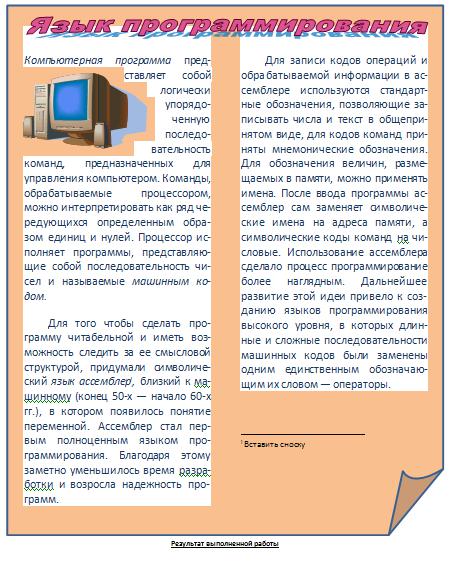
Кожевникова Е.В. |
Microsoft Office 2007: MS Word, |
Крохалева А.Е. |
MS Excel для экономистов |
|
|
Рис. 10. Результат выполненной работы
7.Добавьте в документ страницу. Создайте, используя вкладку Вставка, следующий рисунок:
ГОУ ВПО УГТУ-УПИ |
стр. 17 из 41 |
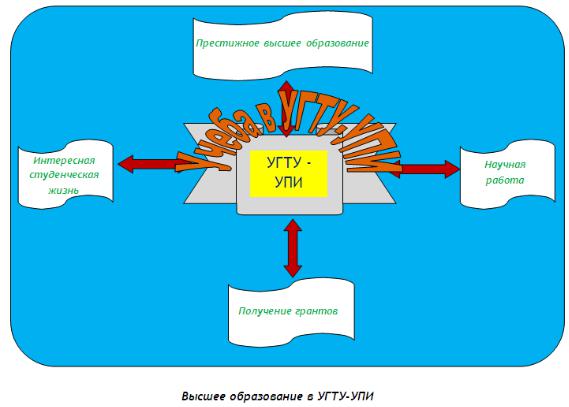
Кожевникова Е.В. |
Microsoft Office 2007: MS Word, |
Крохалева А.Е. |
MS Excel для экономистов |
|
|
Рис. 11. Высшее образование в УГТУ-УПИ
8.Добавьте к рисунку подпись «Высшее образование в УГТУ-УПИ».
9.Продемонстрируйте работу преподавателю.
Лабораторная работа №7
Работа с таблицами в MS Word
1.Запустите приложение MS Word 2007. Создайте новый документ, присвойте имя «Таблица».
ГОУ ВПО УГТУ-УПИ |
стр. 18 из 41 |
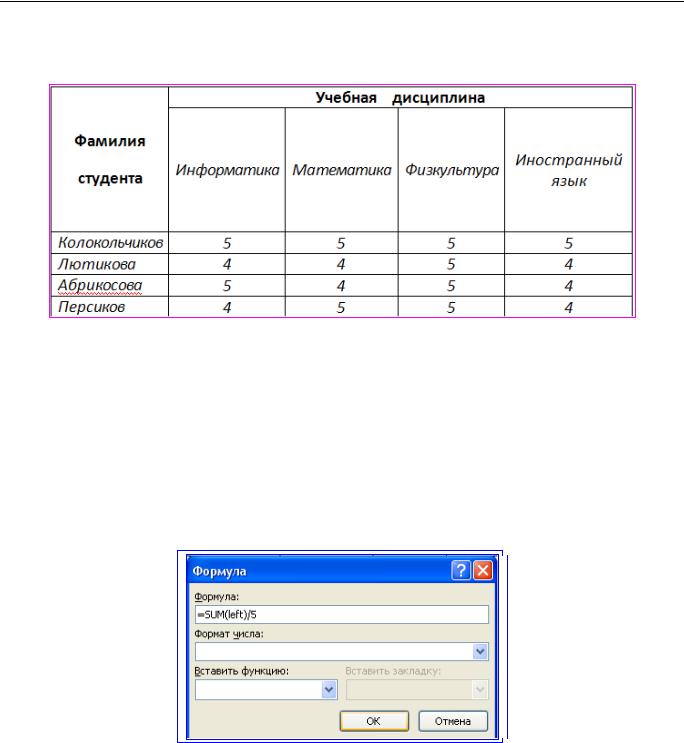
Кожевникова Е.В. |
Microsoft Office 2007: MS Word, |
Крохалева А.Е. |
MS Excel для экономистов |
2.Создайте таблицу, содержащую данные успеваемости студентов 1-ого курса УГТУ-УПИ, сохраняя указанное форматирование:
Рис. 12. Данные успеваемости студентов
3.Вставьте дополнительно 5 строк, заполнив их данными. Добавьте также столбец «Экономика», поместив его между столбцами «Математика» и «Физкультура». Поместите столбец «Средний балл в конец таблицы. Используя опцию Формула пункта Макет (вкладка Работа с таблицами), заполните столбец данными, посчитав средний балл для каждого студента:
Рис. 13. Диалоговое окно «Формула»
4.Расположите фамилии студентов в алфавитном порядке.
5.Для созданной таблицы установите: внешние границы – двойные, цвет – зеленый, внутренние границы – пунктирная линия, цвет – красный.
ГОУ ВПО УГТУ-УПИ |
стр. 19 из 41 |
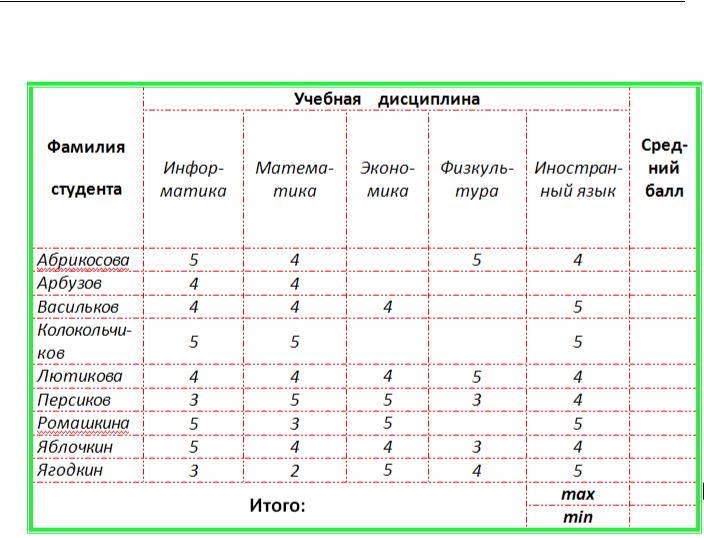
Кожевникова Е.В. |
Microsoft Office 2007: MS Word, |
Крохалева А.Е. |
MS Excel для экономистов |
6.Посчитайте максимальное и минимальное значения среднего балла, укажите результат в таблице:
Рис. 14. Итоговая таблица
7. Продемонстрируйте работу преподавателю.
Лабораторная работа №8
Работа с диаграммами в приложении MS Word
1.Откройте документ «Таблица».
2.Для данных в таблице постройте столбиковую диаграмму, где категориями будут фамилии студентов, рядами – наименования дисциплин (используйте не более 5 фамилий студентов и не более 4-х наименований дисциплин).
ГОУ ВПО УГТУ-УПИ |
стр. 20 из 41 |
